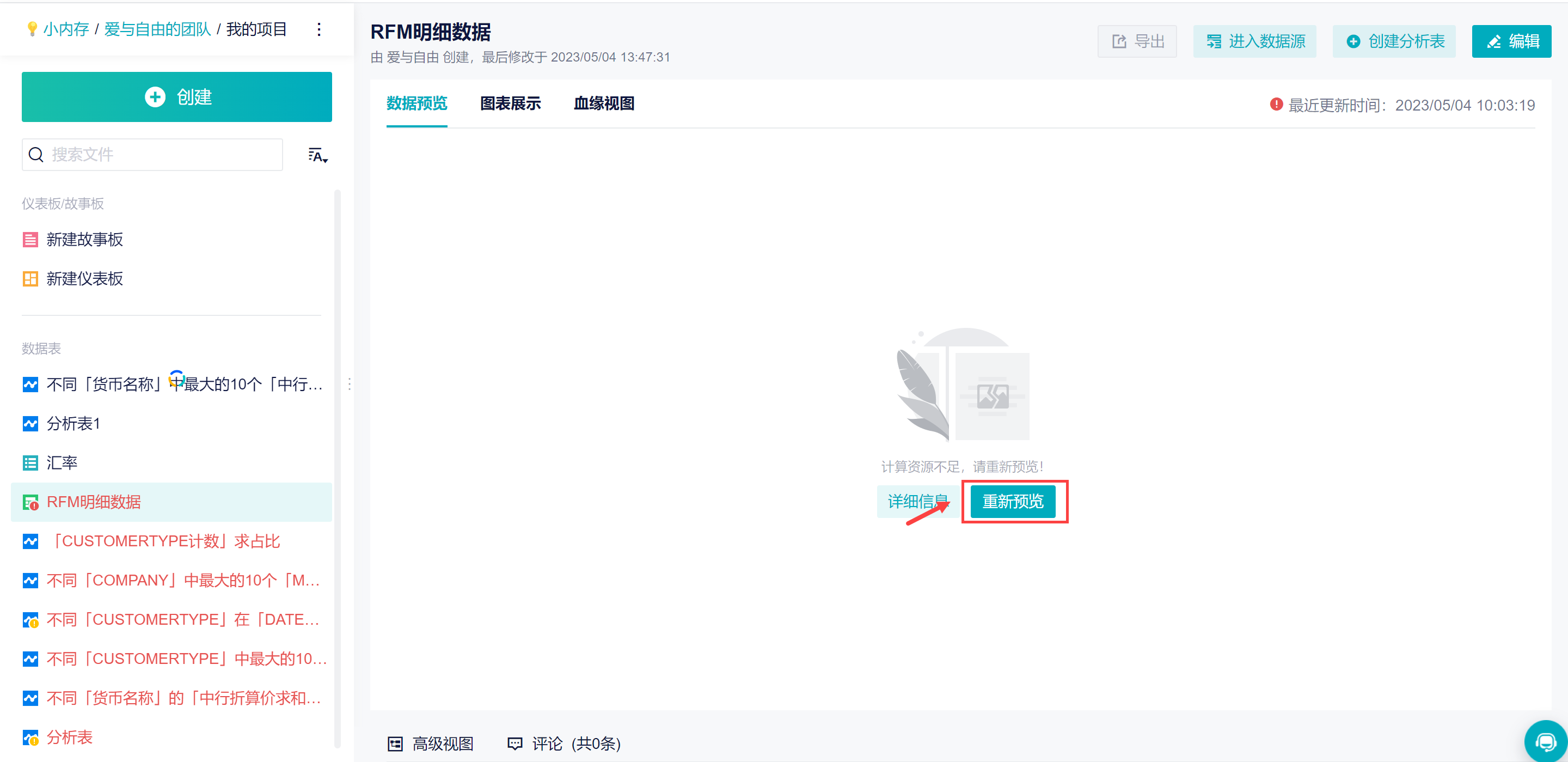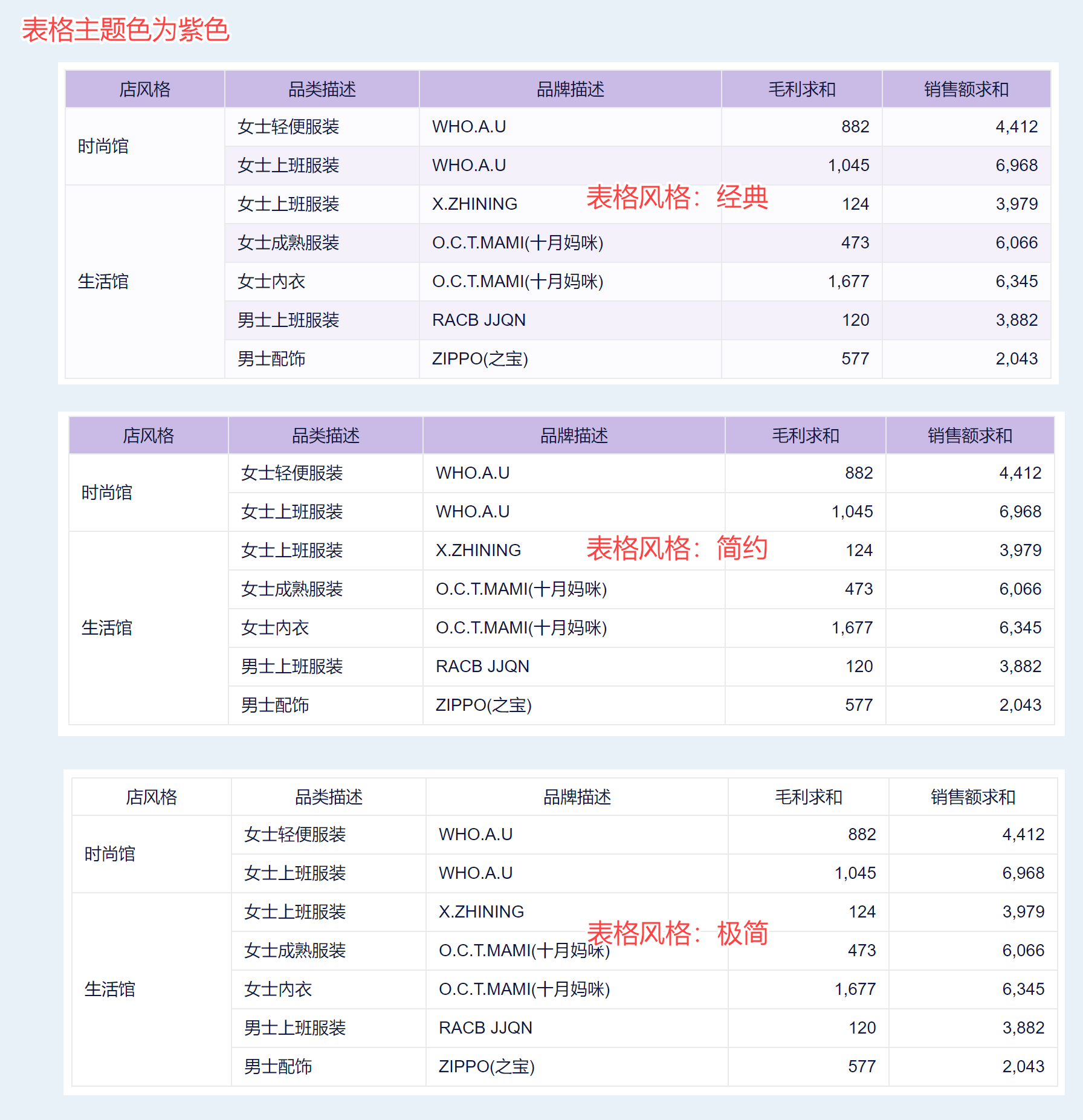本次更新版本:3.6.5
1. 数据源编辑
1.1 支持钉钉考勤数据源
企业使用钉钉进行考勤管理,需要将钉钉考勤数据导入九数云中进行分析管理。
九数云支持自动同步和定时更新钉钉考勤数据,用户无需手动导出导入考勤数据。
详情参见文档:添加钉钉考勤数据
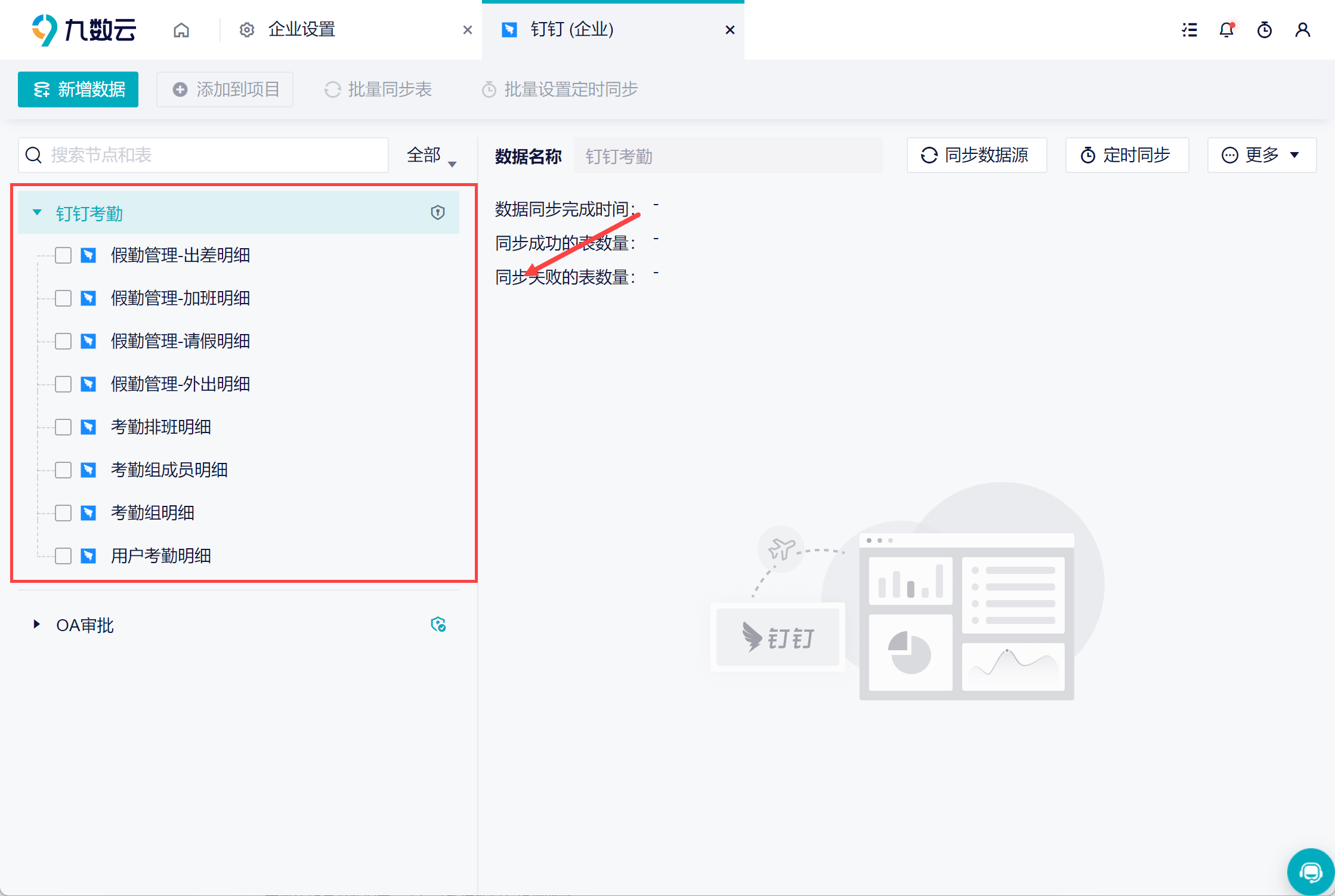
1.2 优化定时同步生效范围
由于业务性质不同,同一数据源下,用户需要对不同数据表设置不同的同步频率。
因此,当同一张表,用户既对它设置了单表定时同步,又对它所在的数据源设置了全量定时同步时,只生效单表定时同步。
详情参见文档:同步数据源
1.3 优化企业数据源交互操作
在团队中添加企业数据时:
1)支持展示每张数据表的最近更新时间,方便成员查看。
2)如果拥有相关的权限,成员可以对数据进行修改操作,例如同步表单等。
详情参见文档:添加企业数据
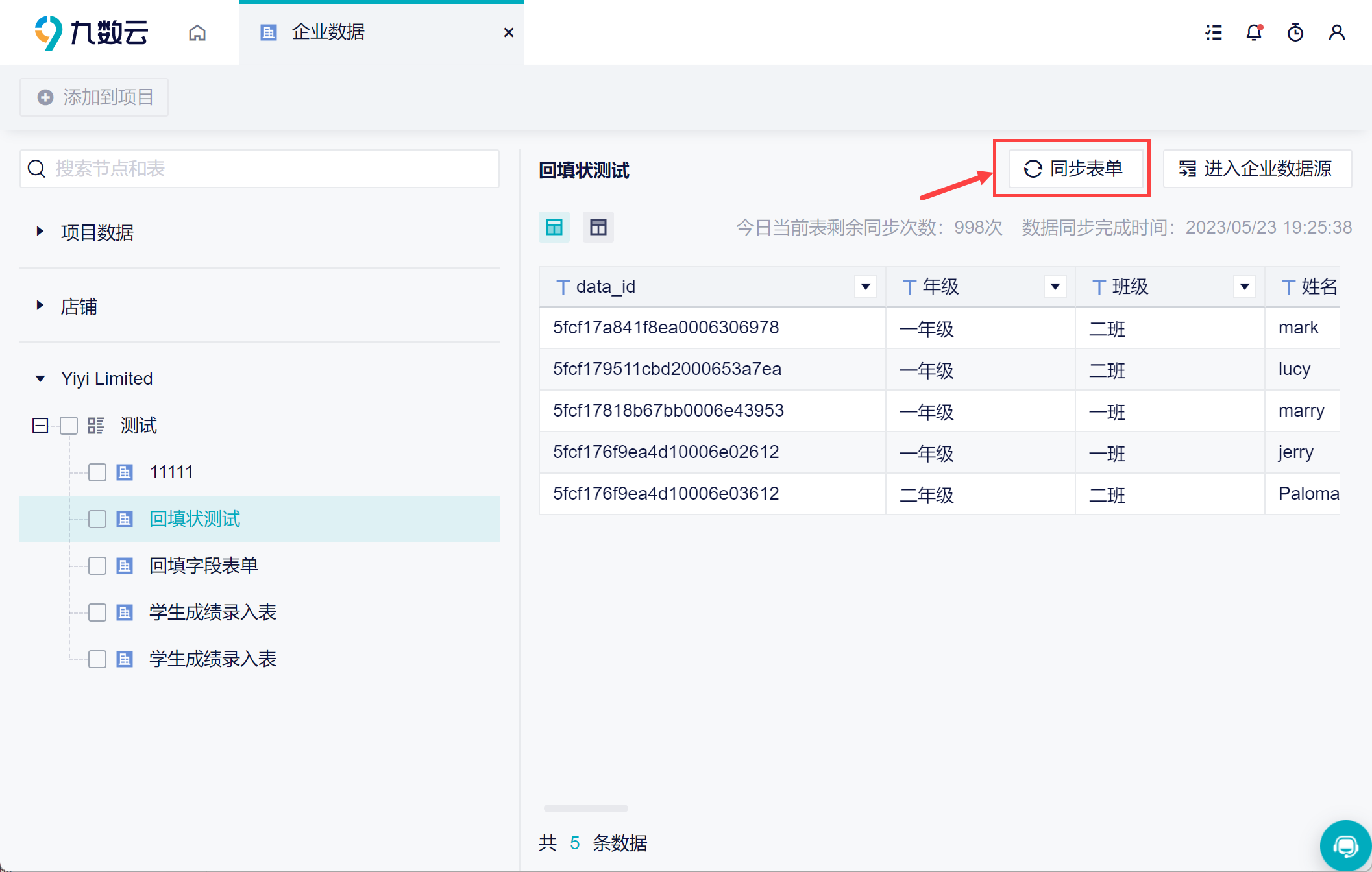
1.4 新增数据表查询使用情况
为了方便用户判断数据表使用频次,数据表新增「查询使用情况」信息,支持查看数据表被使用次数。
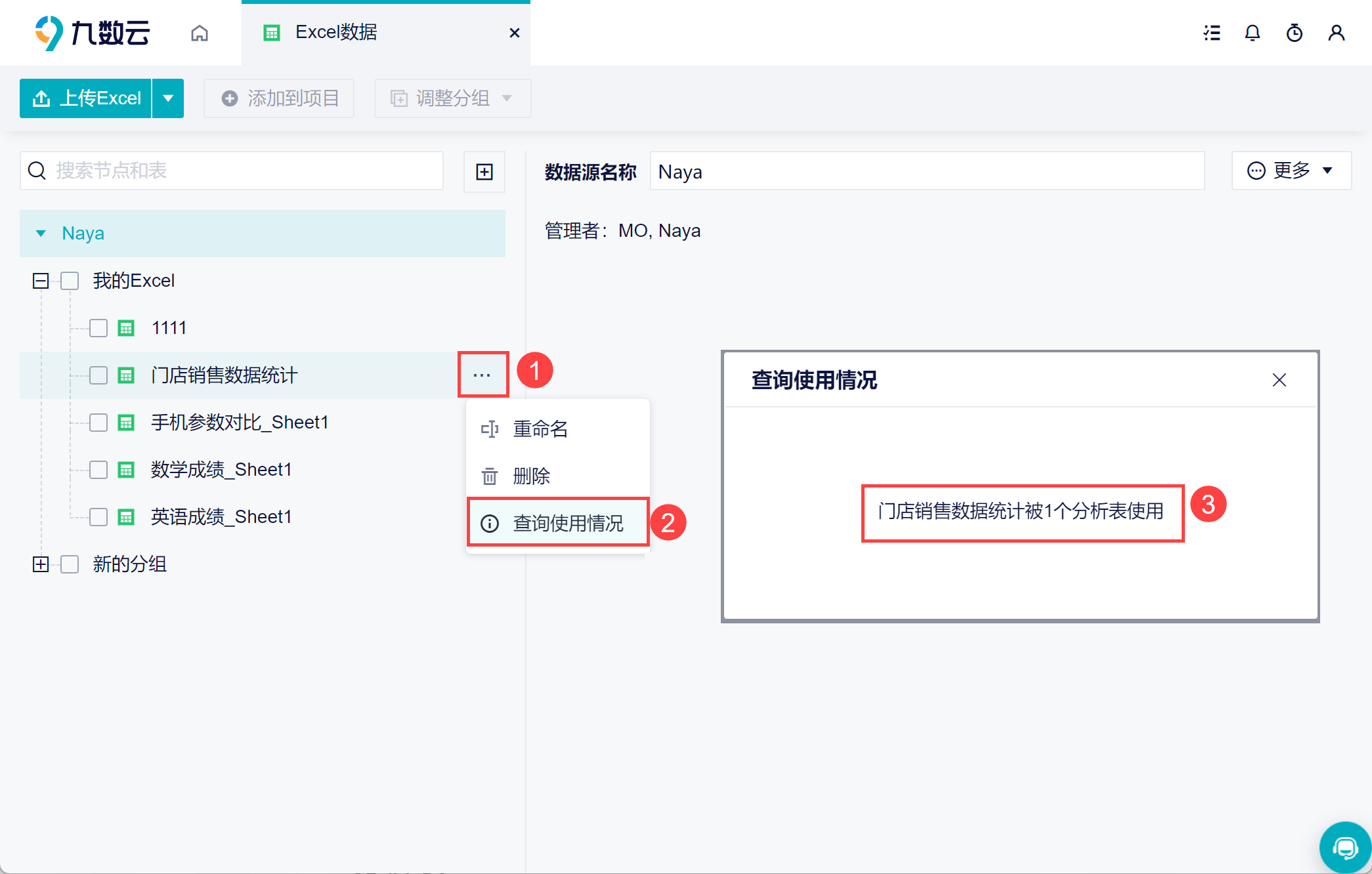
2. 分析表编辑
2.1 新增回填状态判断字段
九数云数据回填到简道云表单时,由于数据量较大,回填时间略长,用户可能无法判断是否回填结束或成功。
在进行回填设置时,新增「回填状态」(系统字段),帮助用户判断当前的回填操作是否完成。
详情参见文档:简道云数据回填
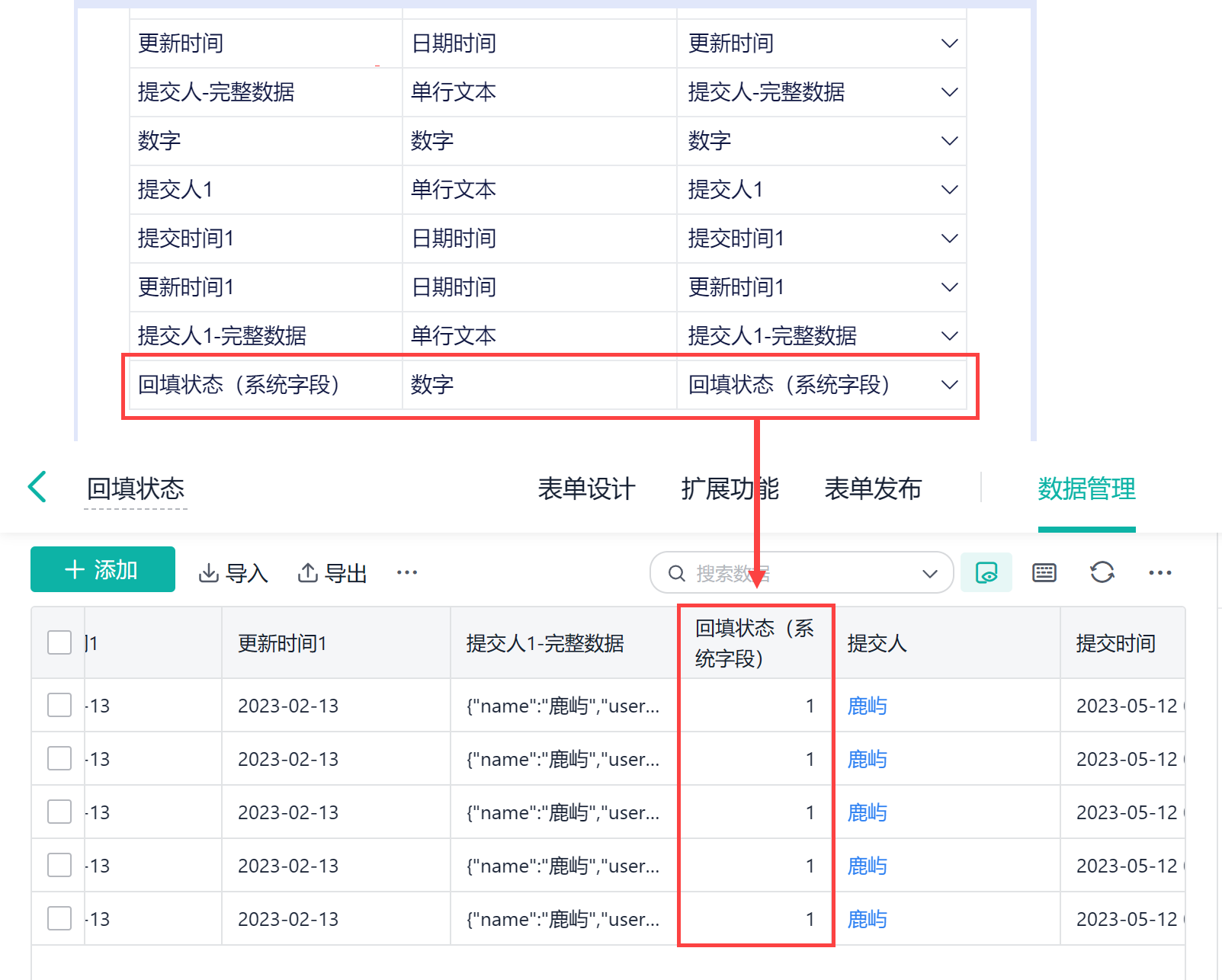
2.2 新增使用步骤定位功能
为了方便用户定位分析表中字段的使用情况,九数云新增字段「使用步骤」功能,可快速查看某个字段在后续的分析中被用在那些表的哪些步骤上。
详情参见文档:使用步骤
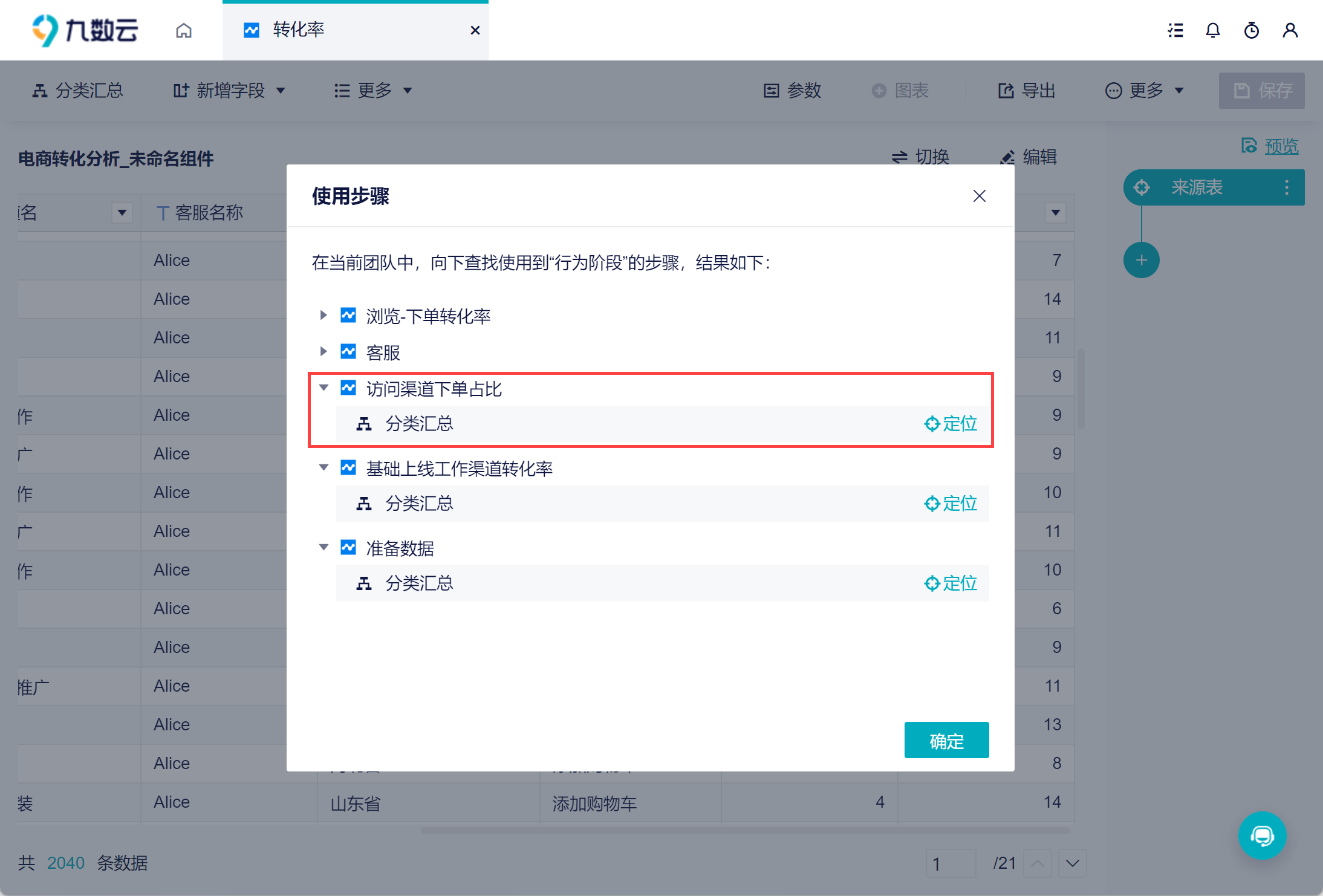
2.3 支持调整分析区域大小
为了满足用户个性化操作习惯,九数云支持手动调整分析表中预览区域的大小,方便查看数据,查看完之后再收起继续做分析。
详情参见文档:分析步骤概述
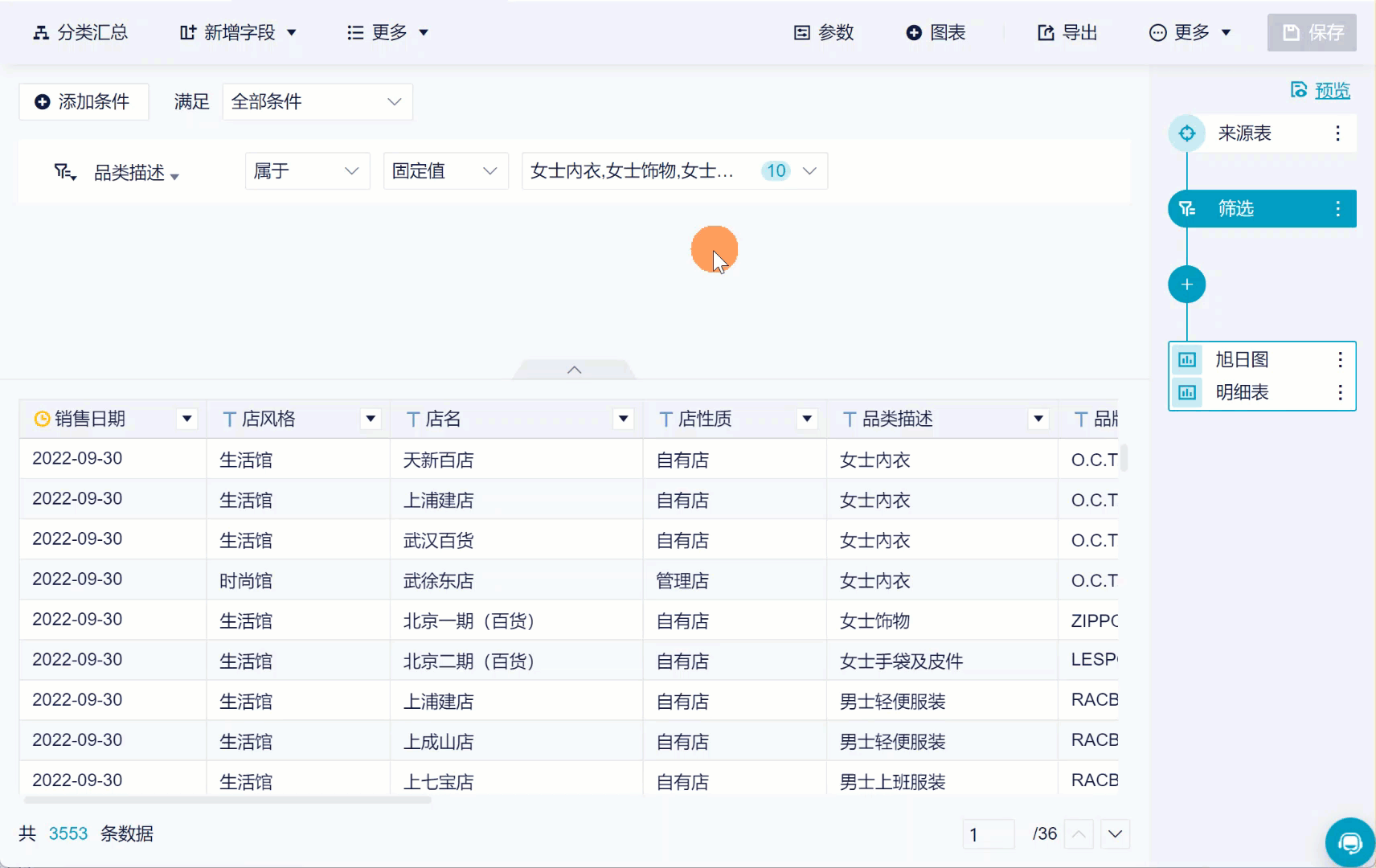
2.4 左右合并新增推荐表
根据用户历史左右合并的配置记录,在左右合并步骤中,新增「推荐表」,推荐历史字段匹配度较高的表进行合并。
详情参见文档:左右合并
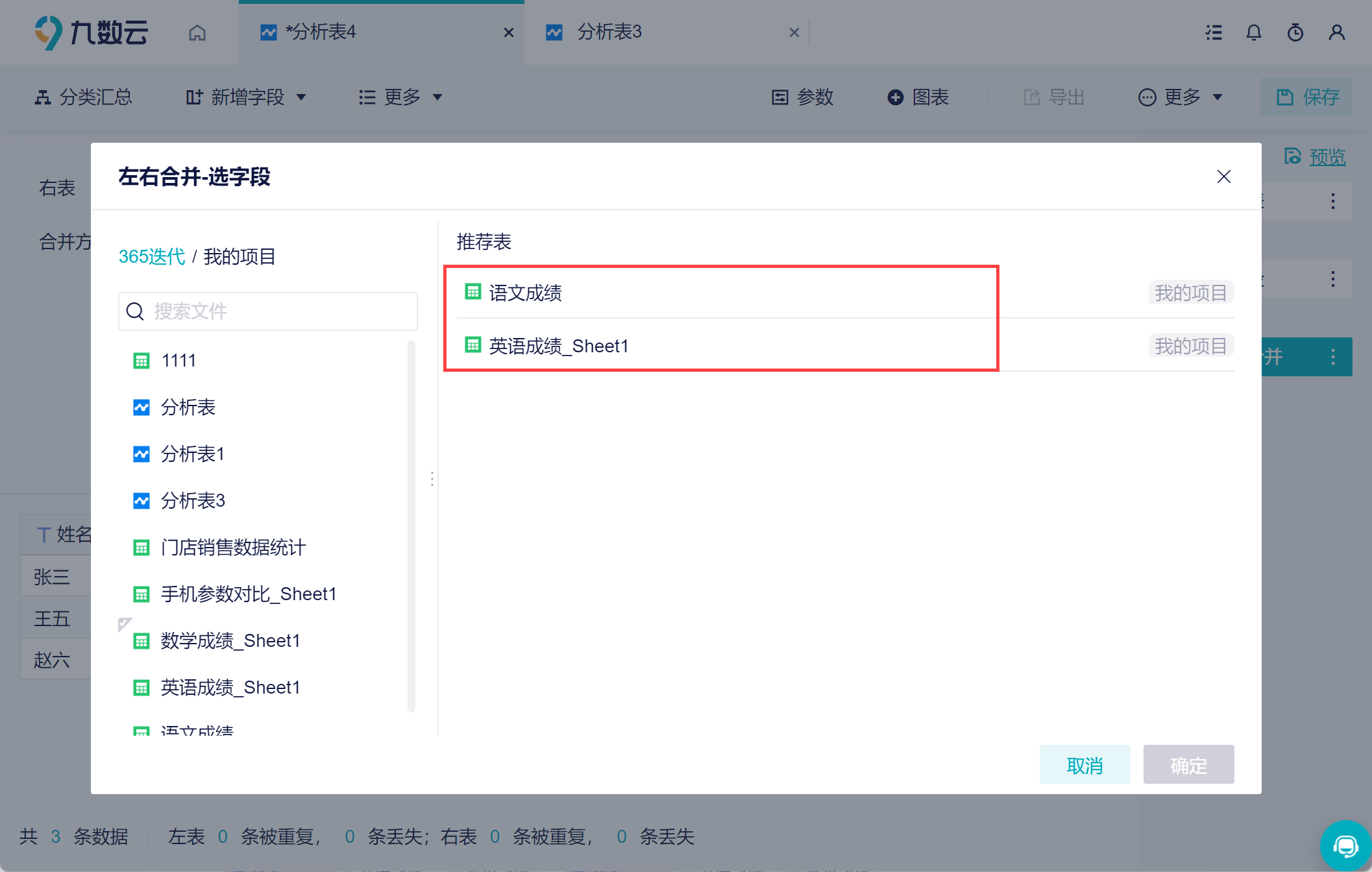
2.5 优化字段拆列功能
为了包容数据的不规范性,如果存在多个连续的「制表符/空格」,字段拆列时分隔符默认按单个处理。
详情参见文档:字段拆列
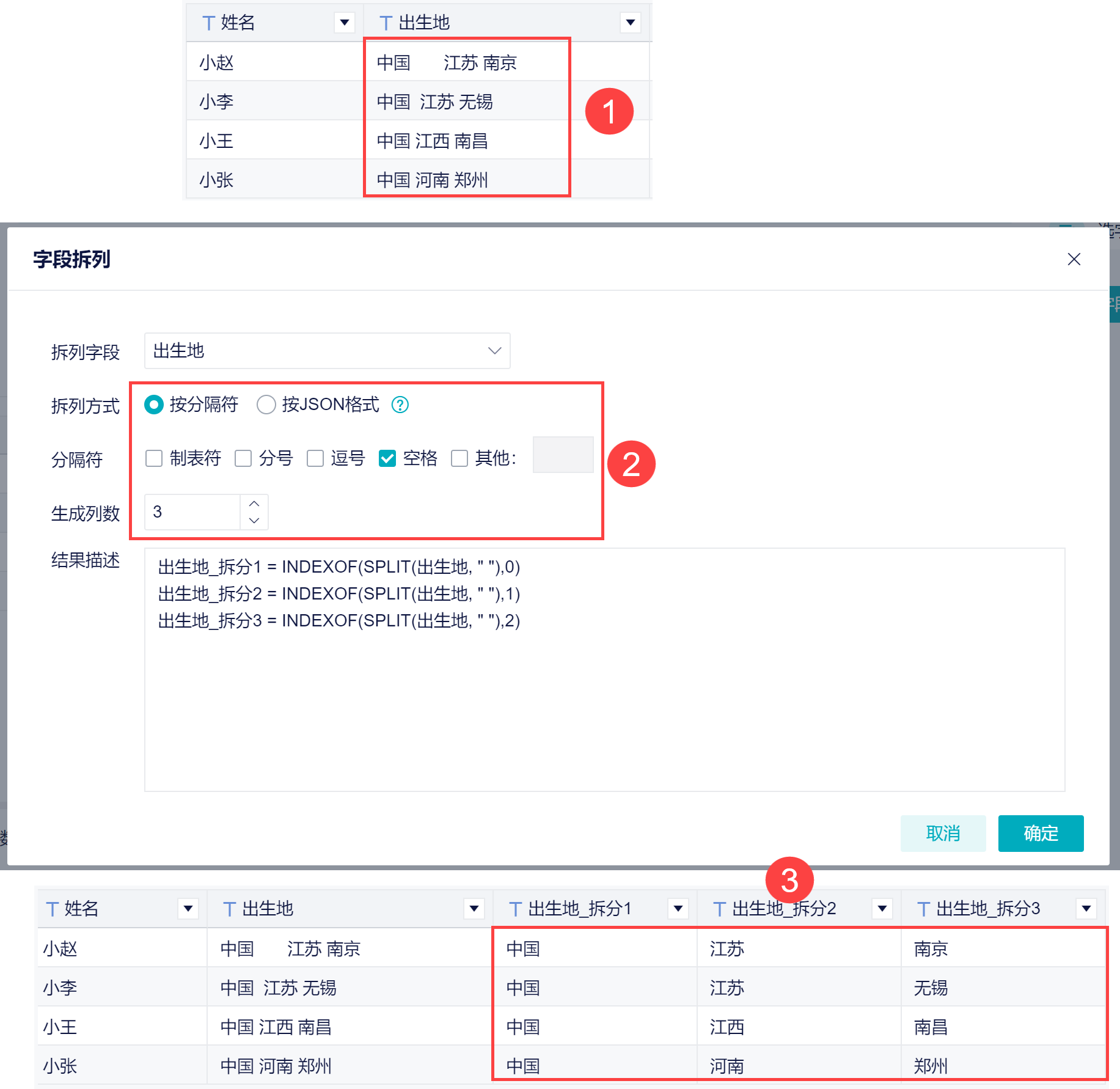
2.6 限制分析表数据列数
为了提高使用性能,限制分析表中的分析结果列数不得超过 400 列,否则将无法继续操作。
详情参见文档:数据列数限制
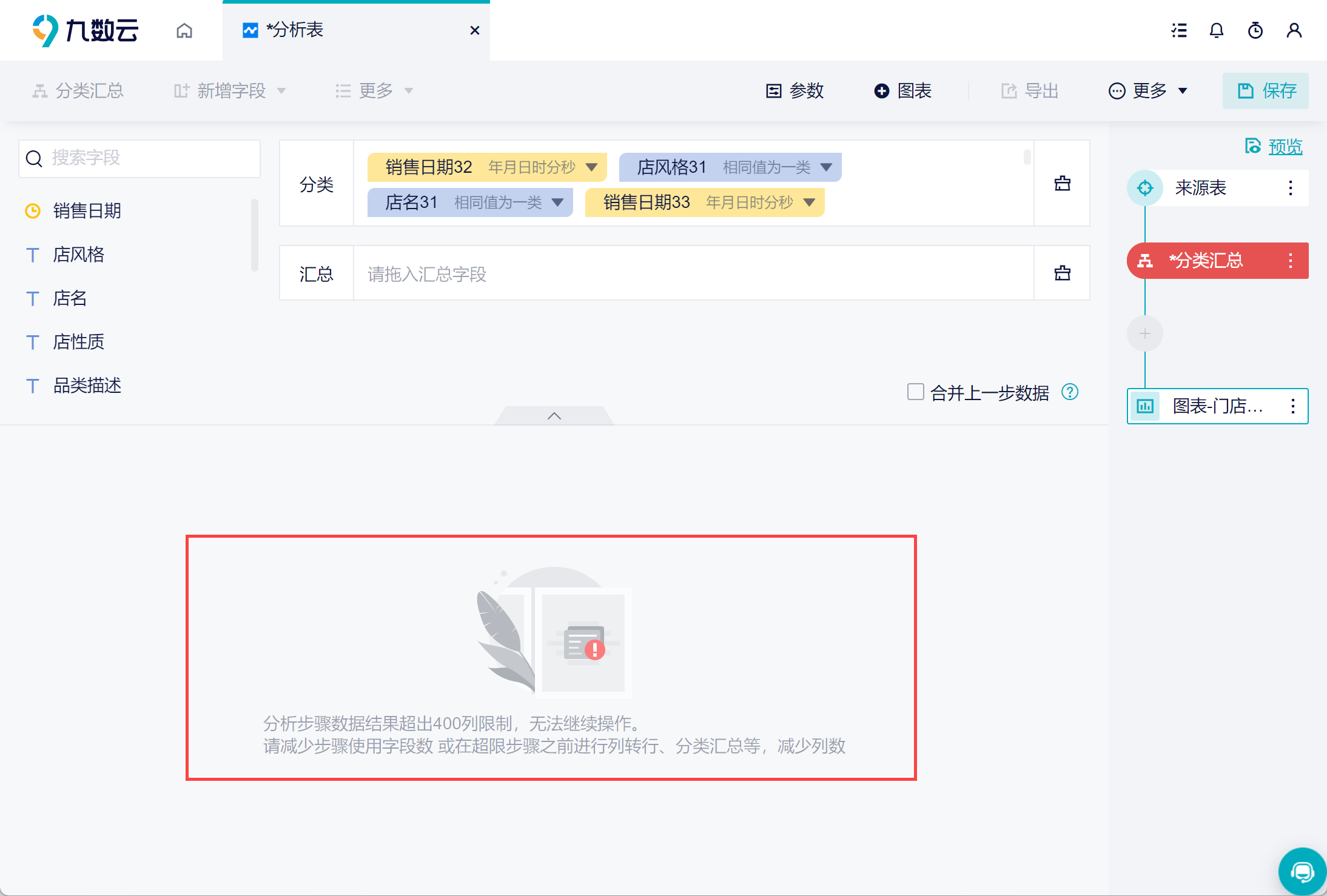
2.7 分类汇总空数据展示优化
当分析表中数据为空,在进行「分类汇总」步骤时,如对指标进行汇总、且计算方式为计数/去重计数时,值展示为 0 。
详情参见文档:空数据显示

3. 图表编辑
3.1 新增旭日图
图表类型增加「旭日图」,可以展示多层次结构的数据,如地理区域数据、公司上下层级、季度月份时间层级等等。
详情参见文档:旭日图
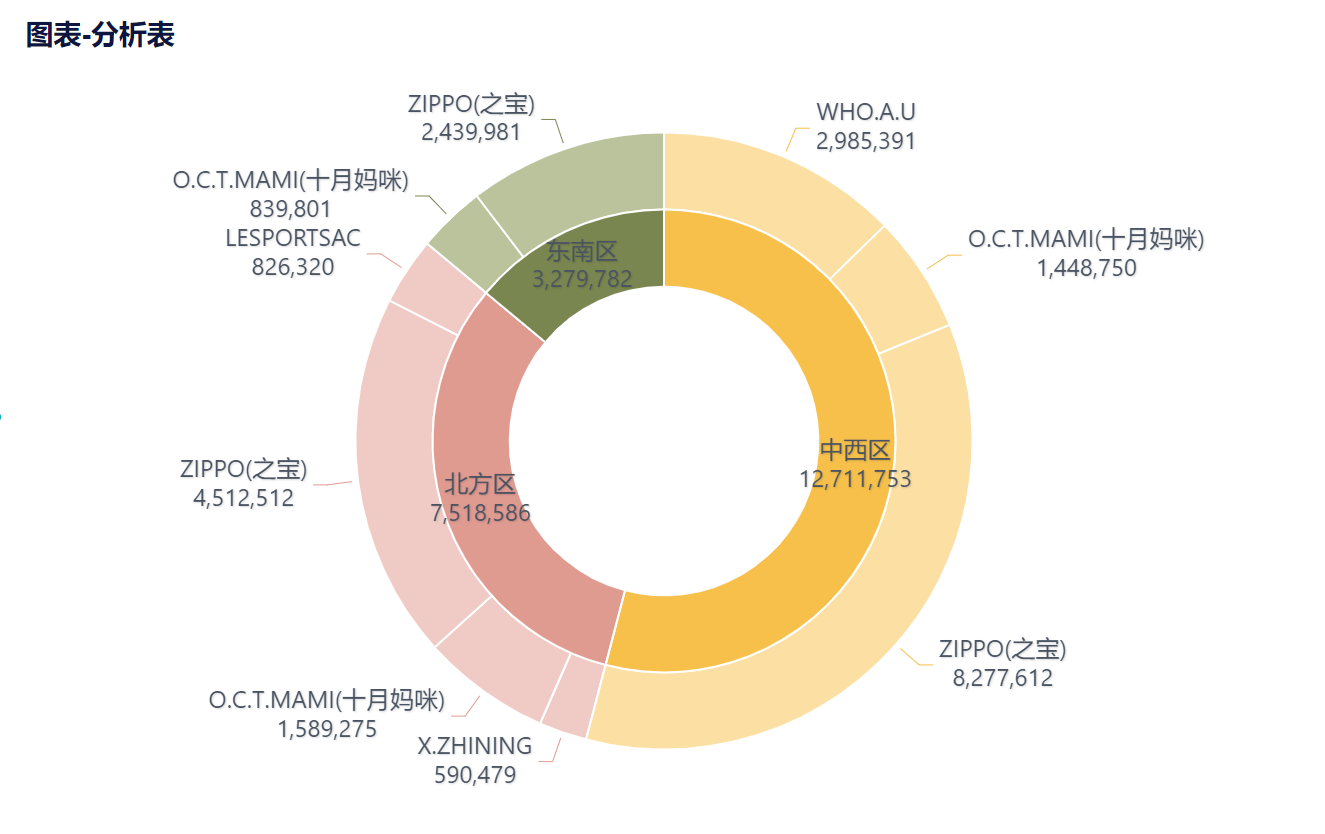
3.2 新增热力图
图表类型增加「热力图」,可以更清楚的查看不同维度下数据的差异,并通过颜色颜色的深浅来展示对应指标值的大小。
详情参见文档:热力图
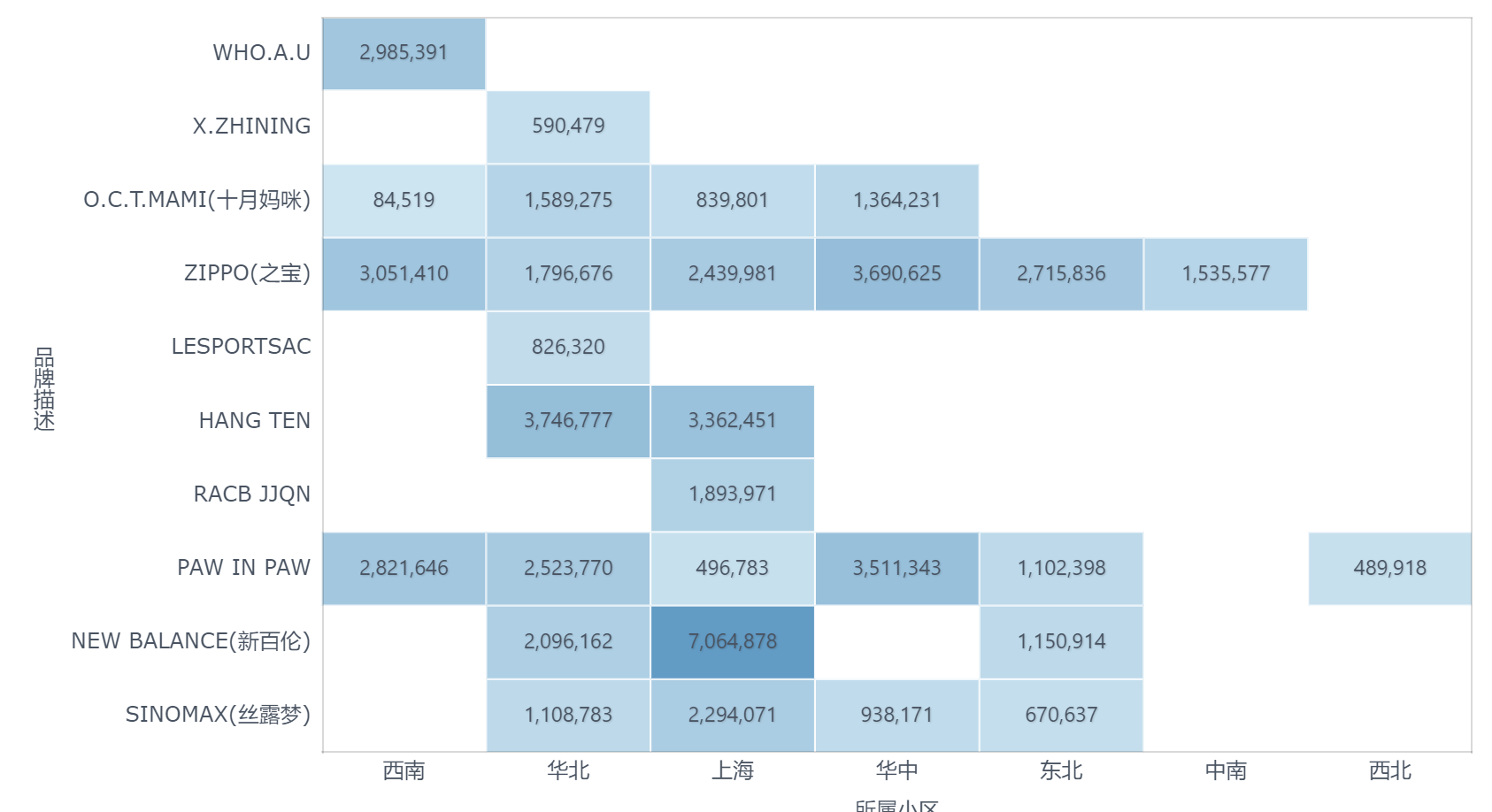
3.3 优化交叉表字段计算方式
对于交叉表的指标字段,若字段类型为文本字段或日期字段,新增支持设置计算方式为「第一项/最后一项」,可以展示具体的字段值而非计算值。
详情参见文档:透视图表
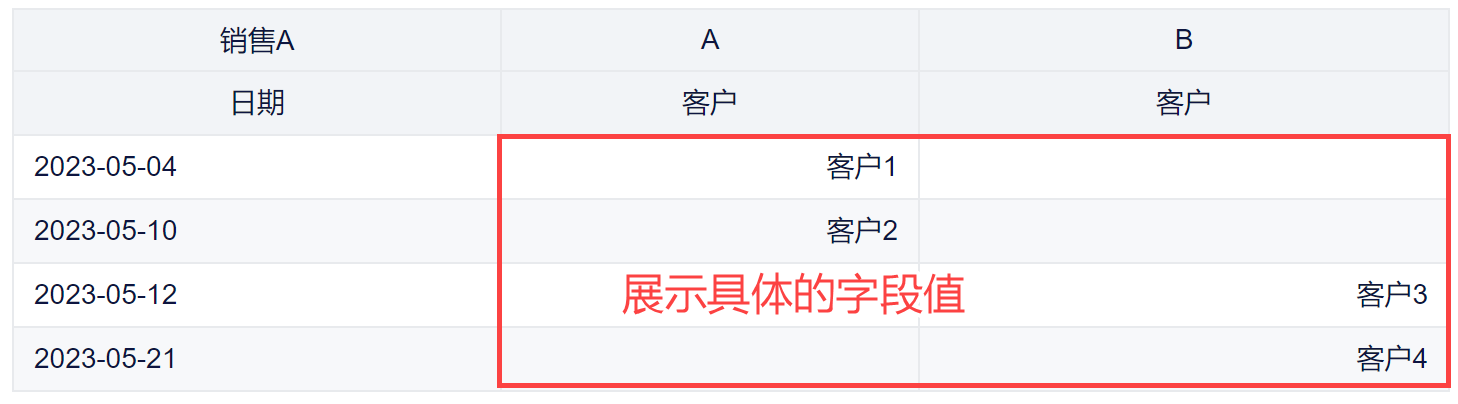
4. 仪表板编辑
5. 平台编辑
5.1 优化成员角色权限
企业成员角色结构优化,新增超管角色,超管可设置数据管理员和成员管理员,方便管理其他成员和数据。
详情参见文档:企业成员角色划分
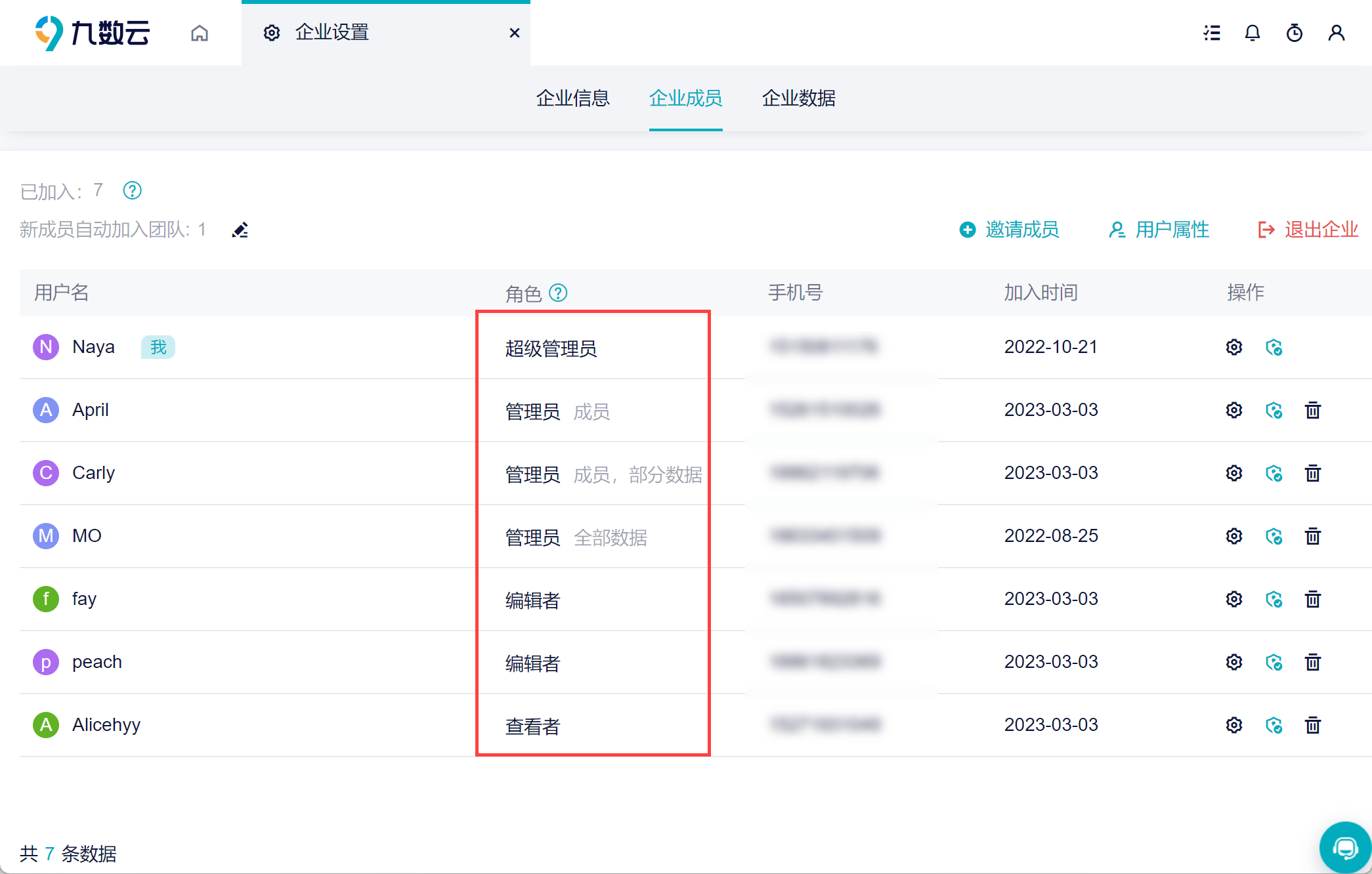
5.2 仪表板/故事板支持创建镜像
为了在保持项目数据隐私性的情况下,让其他成员查看部分项目内容。
新增支持对项目中的仪表板/故事板创建镜像到其他项目,在实现数据同步更新的同时,避免项目其他原始数据泄露。
详情参见文档:创建副本
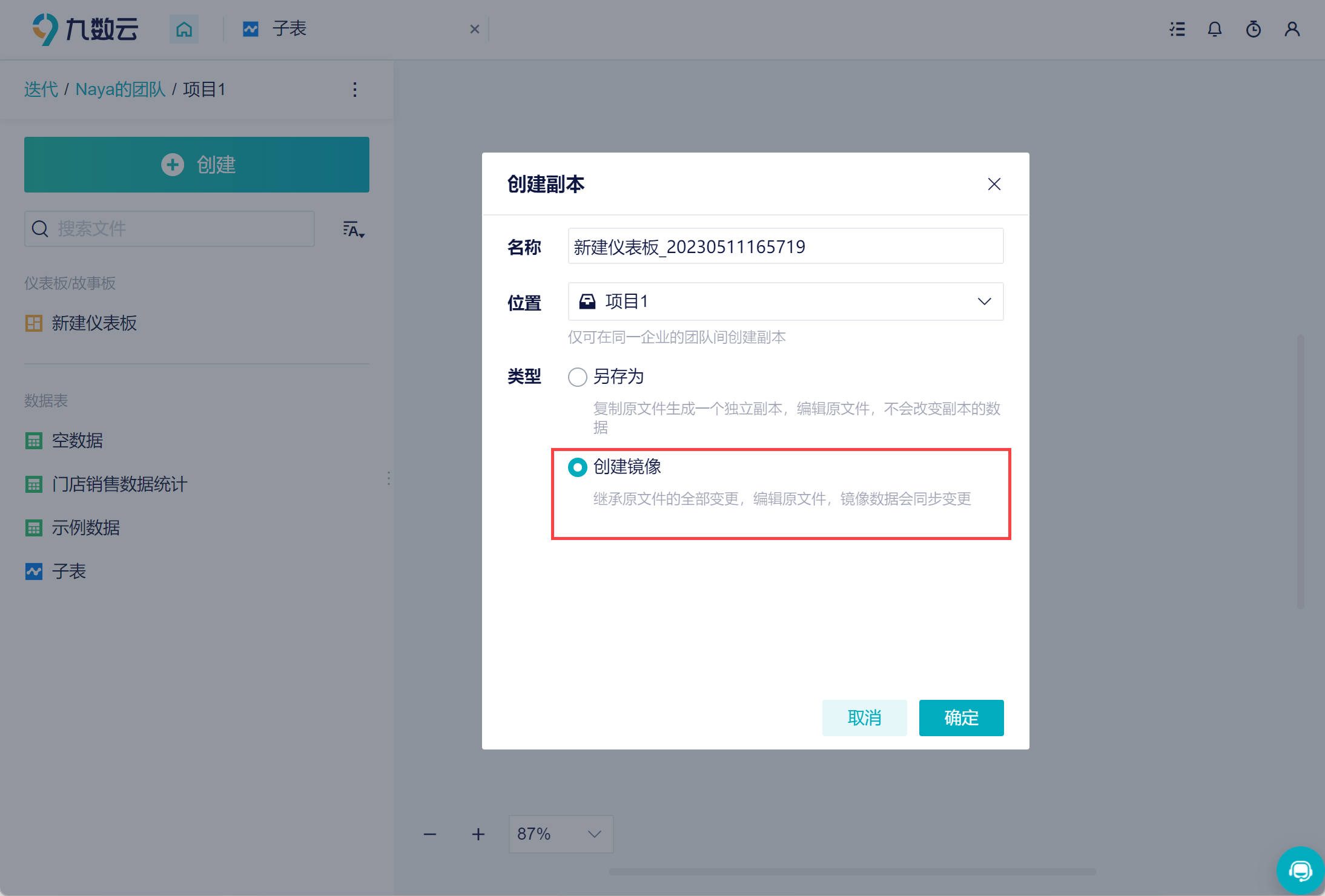
5.3 优化简道云数据推送逻辑
优化前:仅当已同步的表单字段的数据行数发生变更时,才会同步推送到九数云。
优化后:当检测到表单出现以下变更时,会同步推送到九数云:
表单中的数据内容出现变更
表单的表名/字段名出现变更
表单新增/删除了字段
表单字段顺序出现变更
详情参见文档:同步数据
5.4 Excel 表新增系统字段
为了方便按批次管理追加数据,在上传 Excel 数据时,自动增加系统字段:文件上传时间、表名、sheet名。
例如不小心追加了一份错误数据表后,可以通过系统字段筛选删除错误数据。
详情参见文档:追加替换 Excel
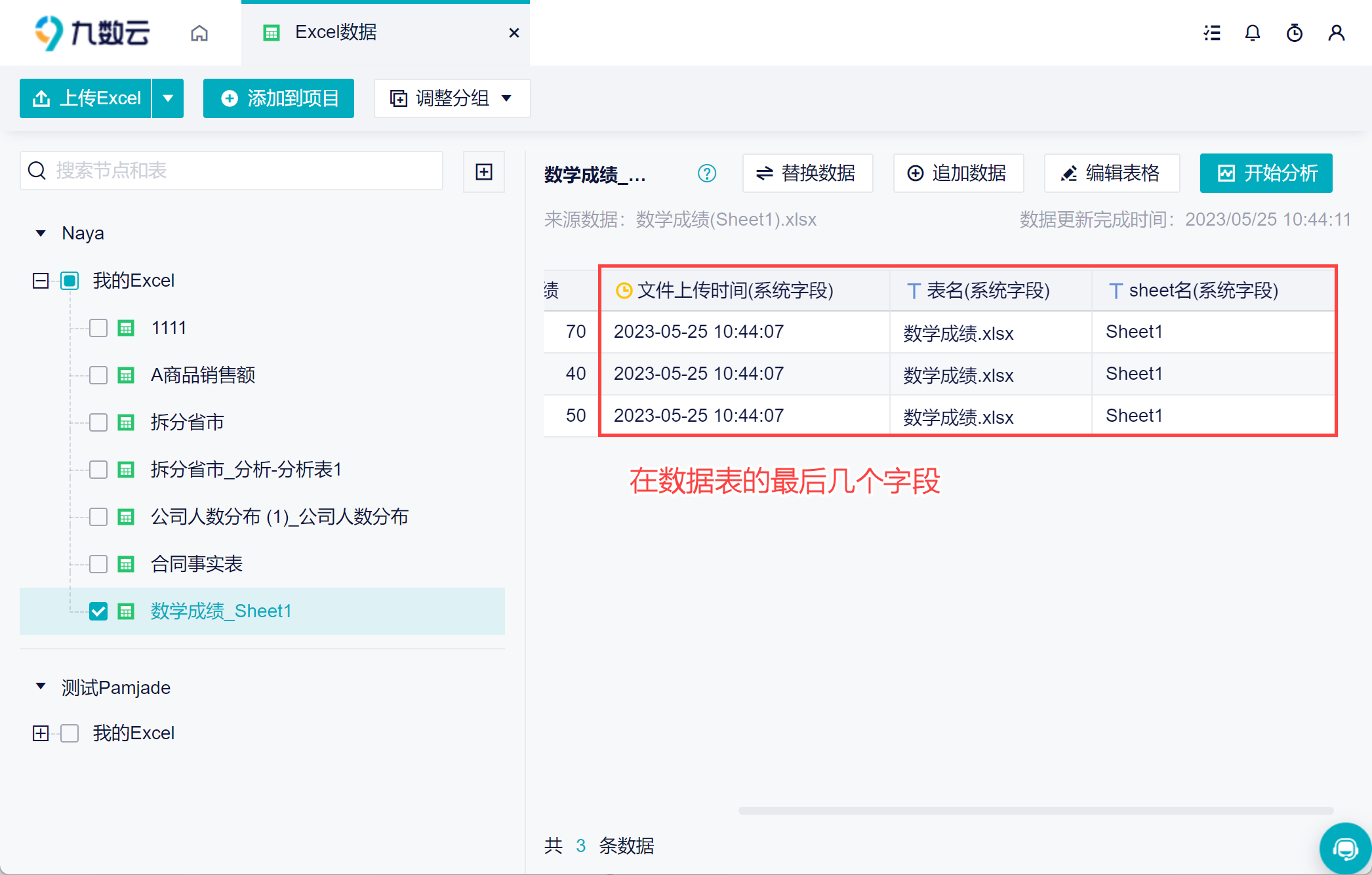
5.5 优化管理团队入口
增加管理团队的入口,进入团队后,也可以添加团队成员。
详情参见文档:团队管理
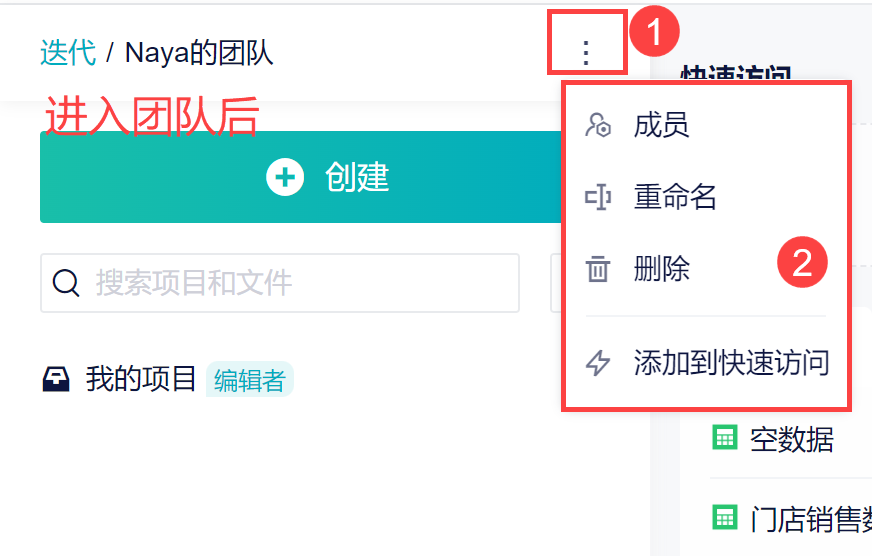
5.6 更新失败支持手动重试
计算资源不足时,可能会导致数据计算失败。此时提供重试按钮,用户可手动点击「重新预览」,再次拉起数据更新。